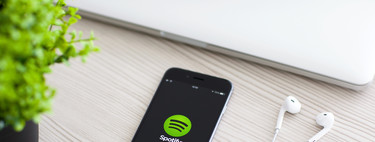Llegan las vacaciones y muchos son los que aprovechan su tiempo libre para "cacharrear" con los aparatos que tienen en casa y probar nuevas funciones que hasta ahora les habían pasado desapercibidas. Los altavoces inteligentes, dada su versatilidad y con una presencia creciente, son unos de los dispositivos que a más pruebas se pueden someter.
Y eso es lo que vamos a llevar a cabo en este tutorial: una guía paso a paso en la que te enseñamos cómo configurar tu altavoz con Alexa para poder usar la versión de Spotify, tanto de pago como gratuita, para escuchar música en streaming.
Spotify loves Alexa

Sabemos que hay más opciones (Apple Music, Tidal, YouTube Music...) y aunque Amazon cuenta con Prime Music, no podemos negar que Spotify es el servicio más popular. Por eso vamos a detallar como escuchar música con esta plataforma desde un altavoz que cuenta con Alexa como asistente, para lo cual nos sirve cualquier modelo de la gama Echo u otro que cuente con Alexa como asistente.
El primer paso es, cómo es lógico, contar con una cuenta gratuita o de pago de Spotify. Y si ya eres usuarios premium, no te preocupes, puesto que puedes simultanear el uso de una cuenta de pago y otra _free_ con tu altavoz Echo u otro altavoz con Alexa.
Con la cuenta ya creada o activada, lo que tenemos que hacer es instalar la aplicación de Alexa en nuestro móvil, ya sea un modelo basado en iOS o Android.
Amazon Alexa
- Precio: Gratis
- Desarrollador: Amazon Mobile LLC
- Descargar: Para Android en Google Play Store
Amazon Alexa
- Precio: Gratis
- Desarrollador: Amazon Mobile LLC
- Descargar: Para iOS en App Store
Una vez dentro de la aplicación, debemos pulsar en el icono de tres rayas situado en la zona superior izquierda que nos ofrece acceso a una serie de opciones, de entre las cuales nos vamos a fijar en la que recibe el nombre de "Skills y juegos".

Al hacer click en "Skills" vemos que se abre una nueva pantalla y si no tenemos instalada ya la skill de Spotify la buscamos usando la lupa. El objetivo es instalarla para proseguir con los pasos.

Una vez encontrada, sólo debemos pulsar sobre el botón "Permitir su uso" que aparece en la zona inferior de la pantalla. En ese momento se abre la página de Spotify dentro de la app de Alexa para que inicies sesión con la cuenta de Spotify que quieres usar. Sólo debes teclear tu correo electrónico o nombre de usuario junto a la contraseña y pulsar luego en "Iniciar sesión".

La aplicación nos pedirá si queremos vincular la cuenta y una vez aceptamos, vemos una nueva página con los términos que y condiciones por la que nos debemos desplazar hasta el final para aceptarlos, momento en el que veremos que la aplicación nos avisa que nuestra cuenta ha sido vinculada correctamente.

Desde aquí ya puedes usar tu cuenta, tanto en la versión de pago como Spotify en modo free en cualquier dispositivo con Alexa. Si quieres asegurarte que todo está correcto, basta con pulsar en el botón de "Configuración" y veremos que aparece nuestra cuenta vinculada.

Ya podemos pedirle a nuestro altavoz o a nuestro dispositivo con el asistente de Amazon "Alexa, por la lista "X" de Spotify" o pedir a Alexa que ponga tu estación de radio favorita.